如果我们想使用ACOS函数,需要怎么操作那?今天我们就来教大家如何在表格中使用ACOS函数,具体怎么操作呢,一起来学习一下吧。

首先,打开Excel表格,鼠标单击工具栏中的公式,再点击插入函数,弹出一个插入函数对话框。输入数值并确定,此时单元格内就求出ACOS函数数值啦。
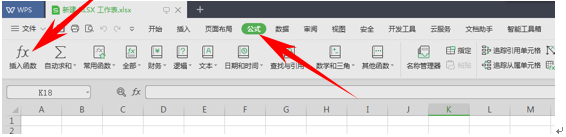
在函数对话框内有一个“或选择类别”选项,单击次选项选择“数学与三角函数”并在“选择函数”处用鼠标单击函数ACOS。此时将会弹出函数参数对话框。我们就可以在数值处填写所需要求的数值。填写完成后用鼠标单击确定,便可在单元格内看到所求数值的ACOS函数。
WPS excel条件格式的基本用法
我们在利用WPS表格与Excel表格进行日常办公时,经常运用的功能就是条件格式,条件格式的功能是非常强大的,可以替我们筛选出多种多样的数据,那么今天我们就以如下表格当中大于500的数字
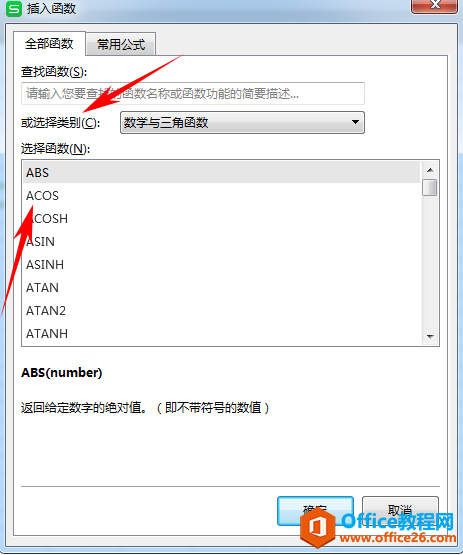

最后,所求数值如图所示。

这个操作是不是很简单那?你学会了吗?
WPS excel如何计算变动商品价格下的利润
我们在利用WPS表格与Excel表格进行处理商品价格的时候,我们都知道,如果是固定的价格,我们可以计算出它固定的利润,如果价格是浮动的,那么利润难道需要我们一个个的去计算吗?当然不



